iOS用户查询云端备份、寻找遗失的装置时,肯定都有使用过那iCloud网页,苹果刚刚推出iCloud Beta网页更新版,新版网页使用起来体感非常接近iOS作业系统,透过页面下方的自订首页功能,还可以增加或删除功能区块,将自己比较常用的功能放到主页面中。实际使用过比旧版好用很多,尤其是将储存空间和资料复原功能独立出来更是加分。
iCloud Beta网页版
新版面操作就像是iOS系统
更新的iCloud Beta网页设计是以功能划分各种区块,在页面的最下方有「自订首页」的按钮,点选後就可以在页面中增加或是删除功能区块,编辑时像是使用iPhone时将小工具放到主页面的方式。左上角的使用者资料区块点进去後就可以自订想在网页上显示的App,寻找你的装置功能也在同个页面中,所有个人设定都被统整在这里,使用起来更加直觉。加入iCloud+方案还可以使用隐藏电子邮件、自订邮件网域、使用私密转送、HomeKit装置安全录影等等更具有隐私性的功能。
页面最下方则是将「你的方案」、「你的储存空间」和「资料复原」另外放置在明显的位置,页面下滑就能直接操作,旧版iCloud网页几乎找不到常用功能,这次的改版会让你使用上更顺手。另外,功能区块像是备忘录、行事历等等都可以另外自由增加编辑内容,备忘录和行事历更改增加的内容也会同步到登入Apple ID的所有装置中。
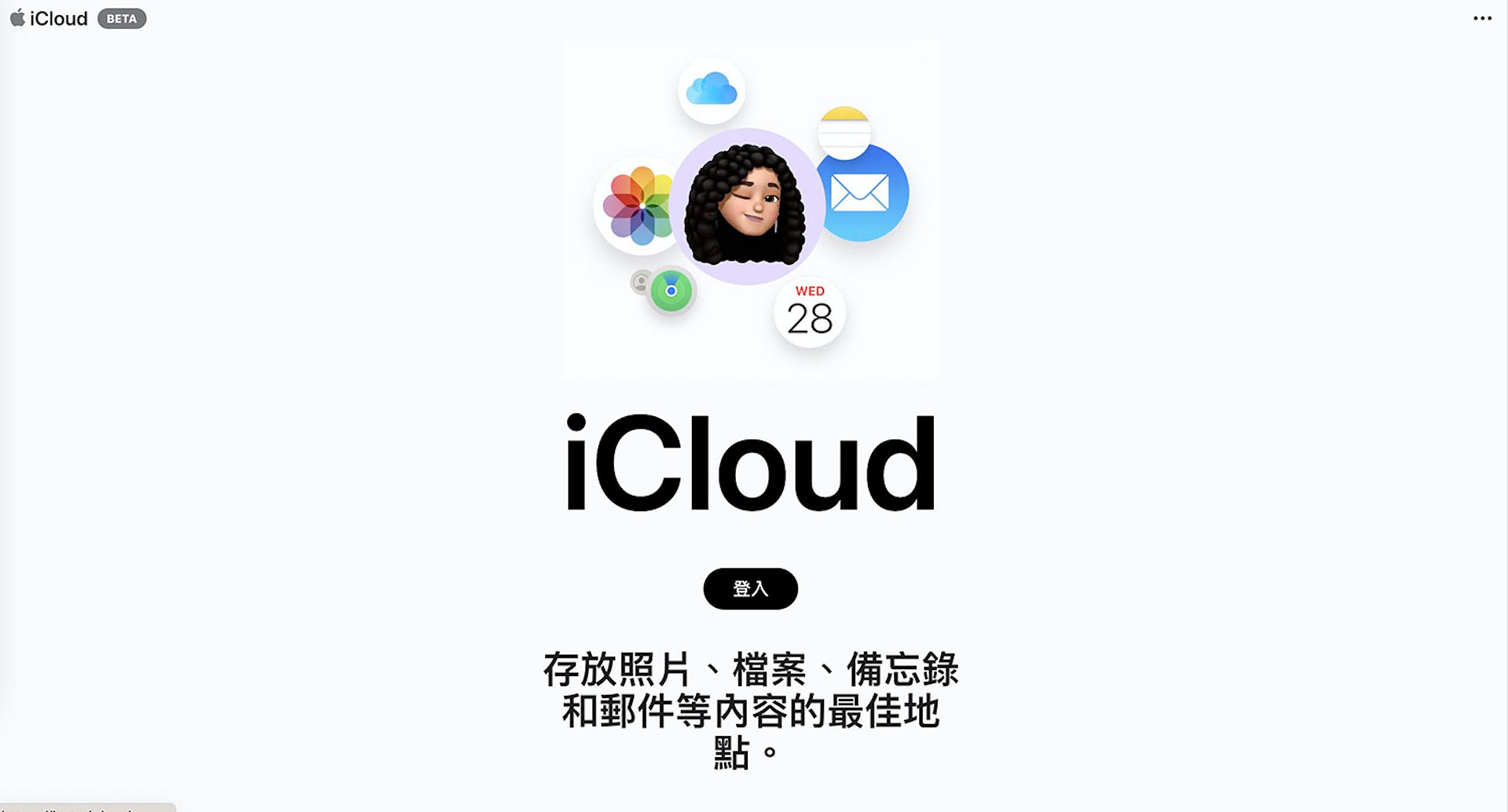
▲iCloud Beta已经可以开放使用,登入Apple ID就能抢先试用。
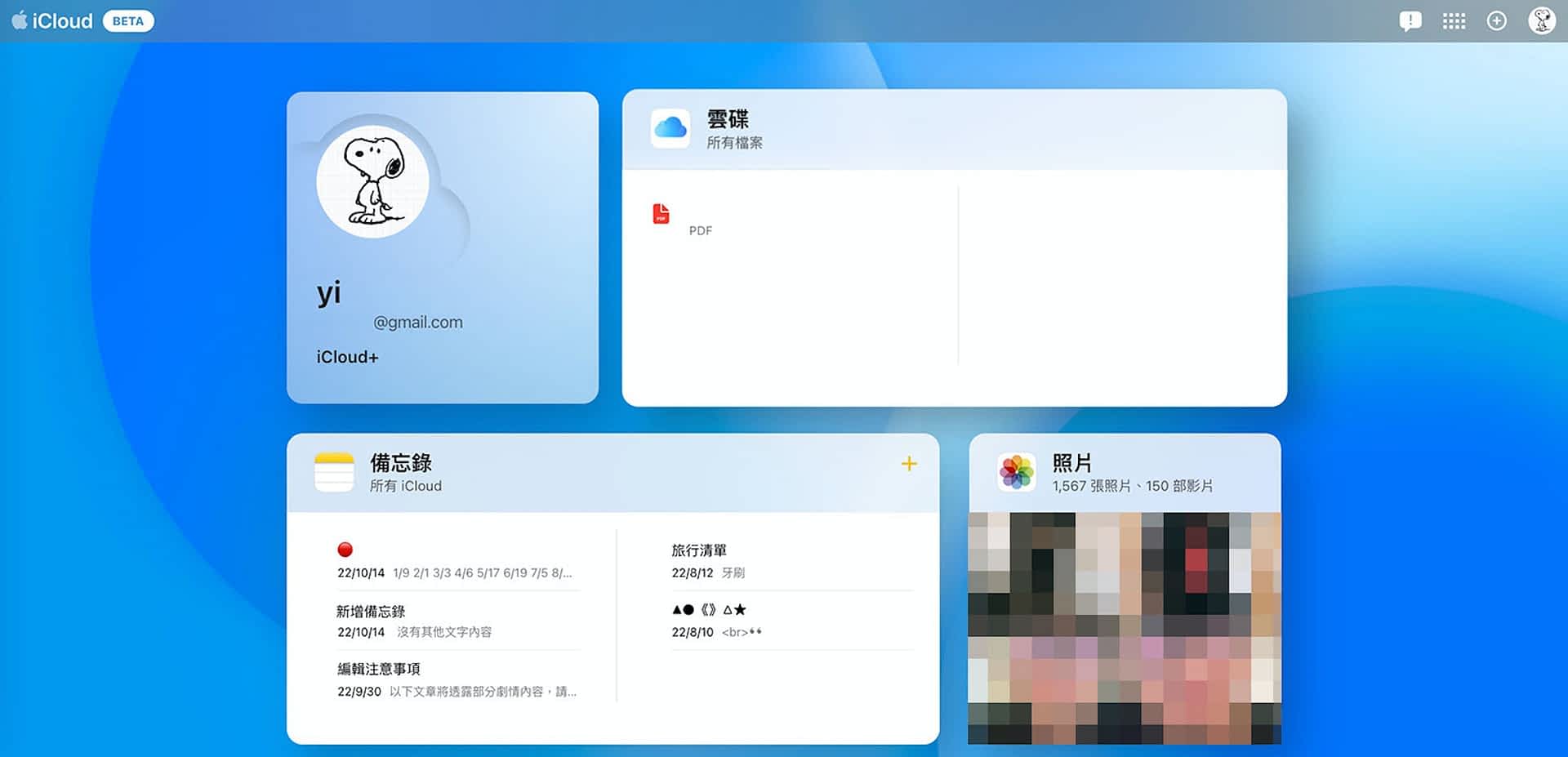
▲登入後就可以看到页面和旧版介面差很多,功能区块有点类似iPhone的小工具。
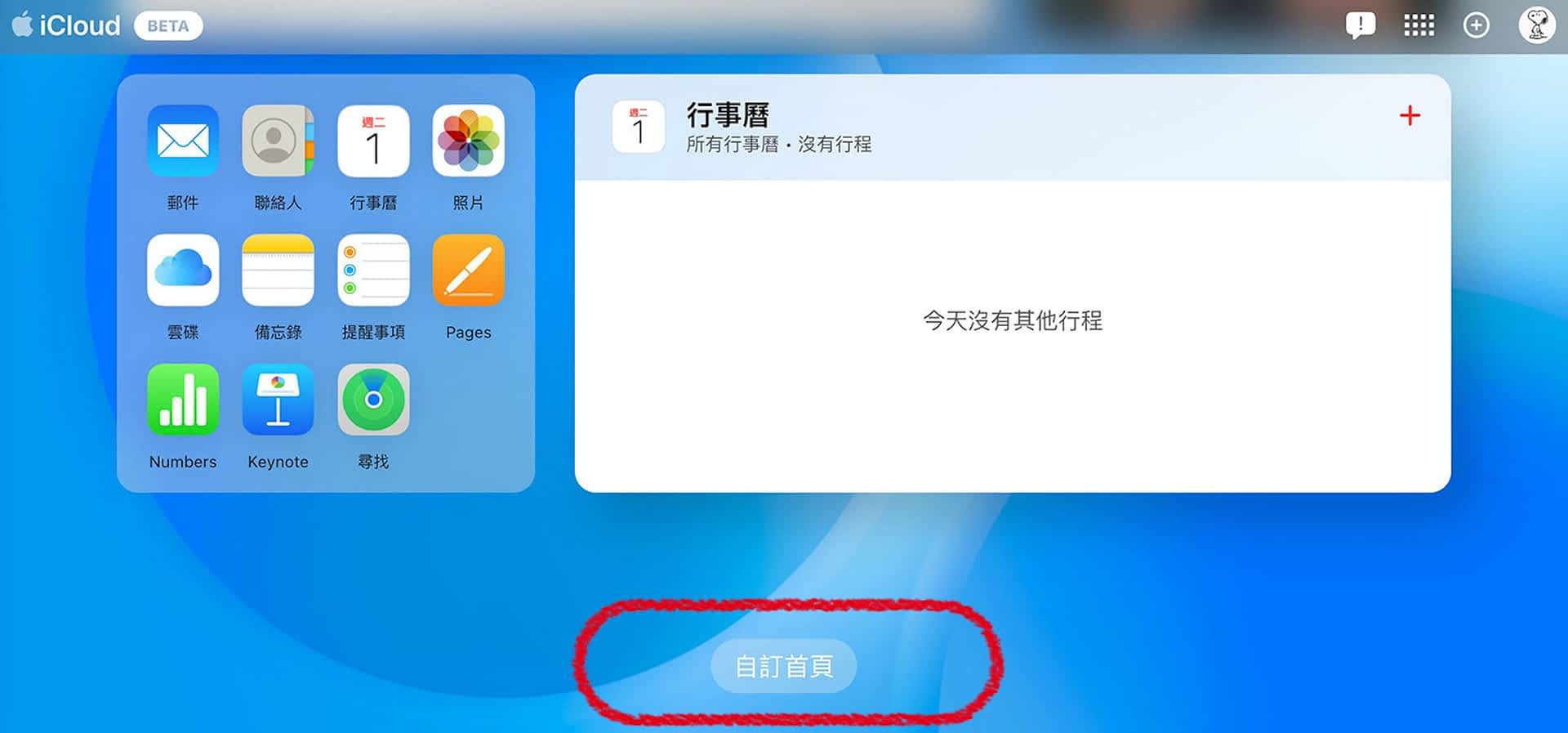
▲网页最下方的「自订首页」,可以自由地增加或删除功能区块。
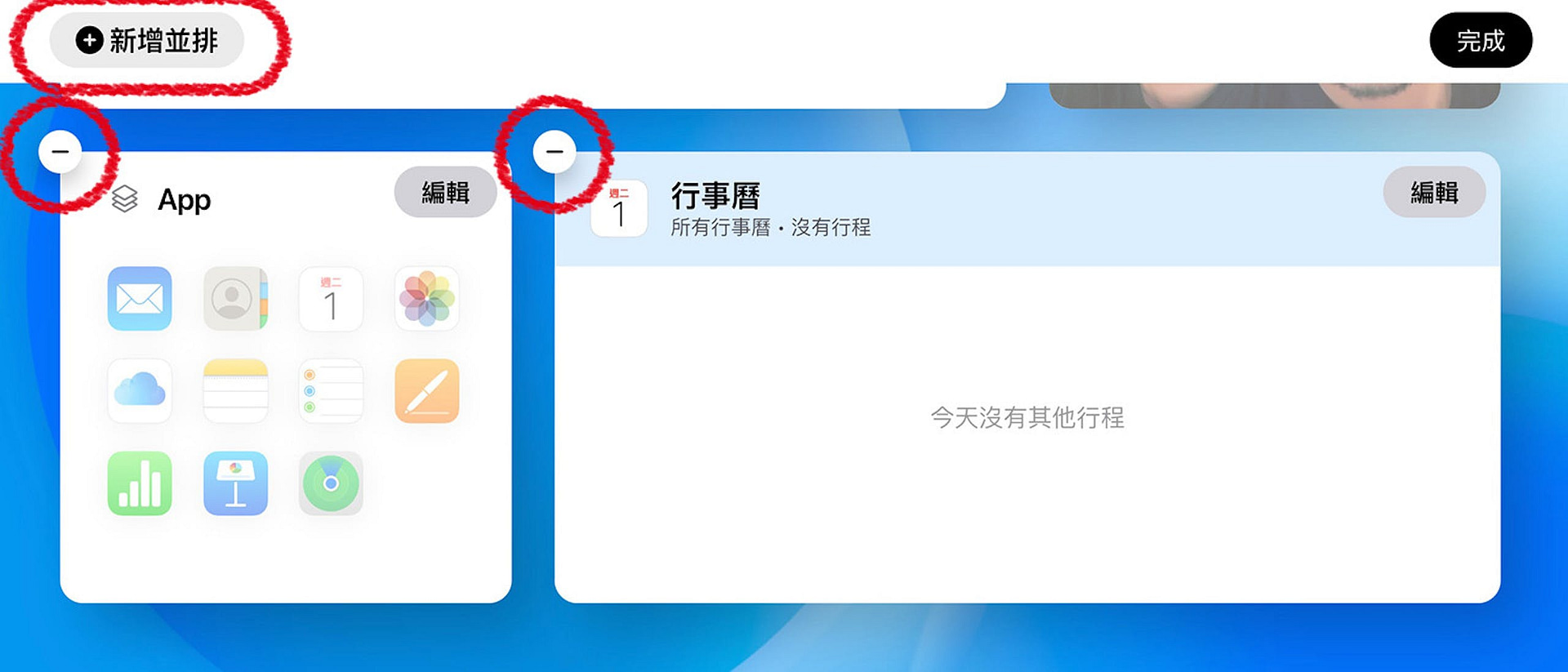
▲点选新增并排就能看到许多功能可以加到首页中,点区块左上角的「-」就能移除区块。
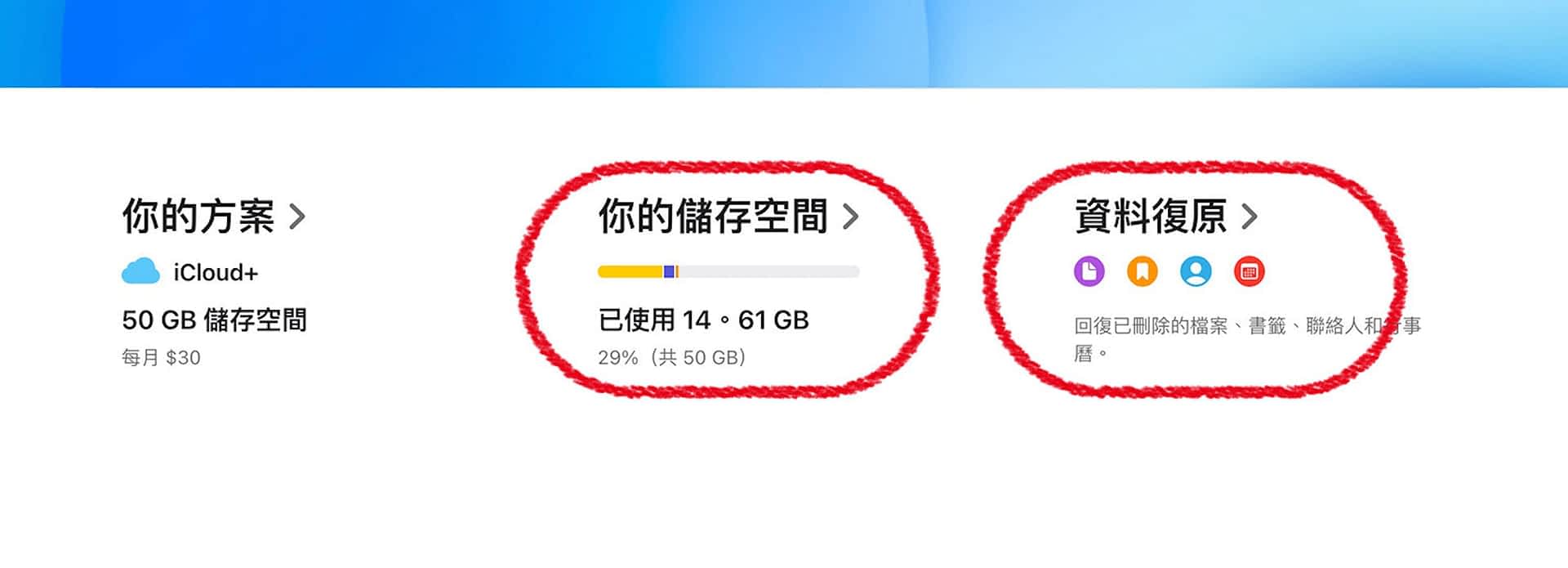
▲网页最下方则是将以往藏在个人设定页面中的功能特别分割出来,「你的方案」、「你的储存空间」、「资料复原」共3项。
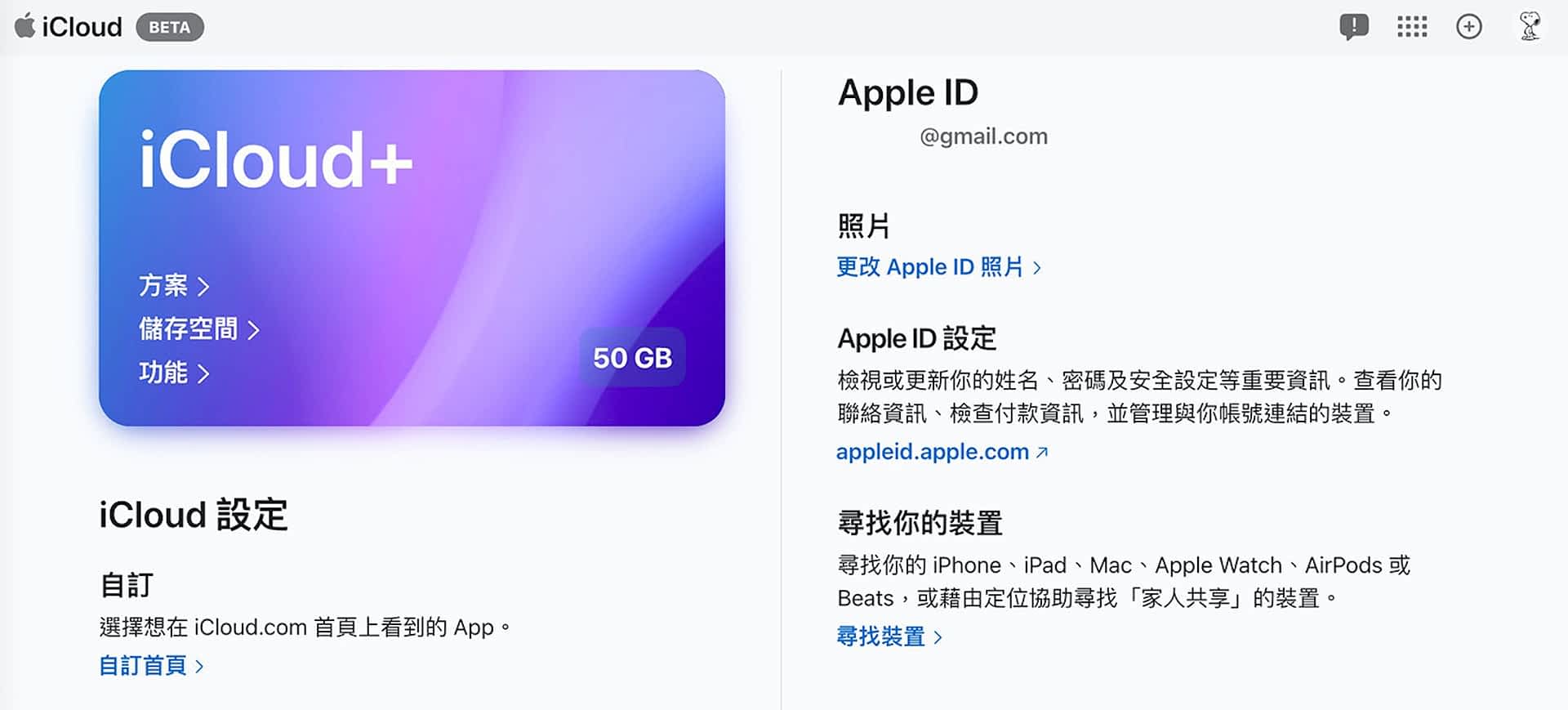
▲点进左上角使用者资料的区块,就能找到「寻找你的装置」功能。
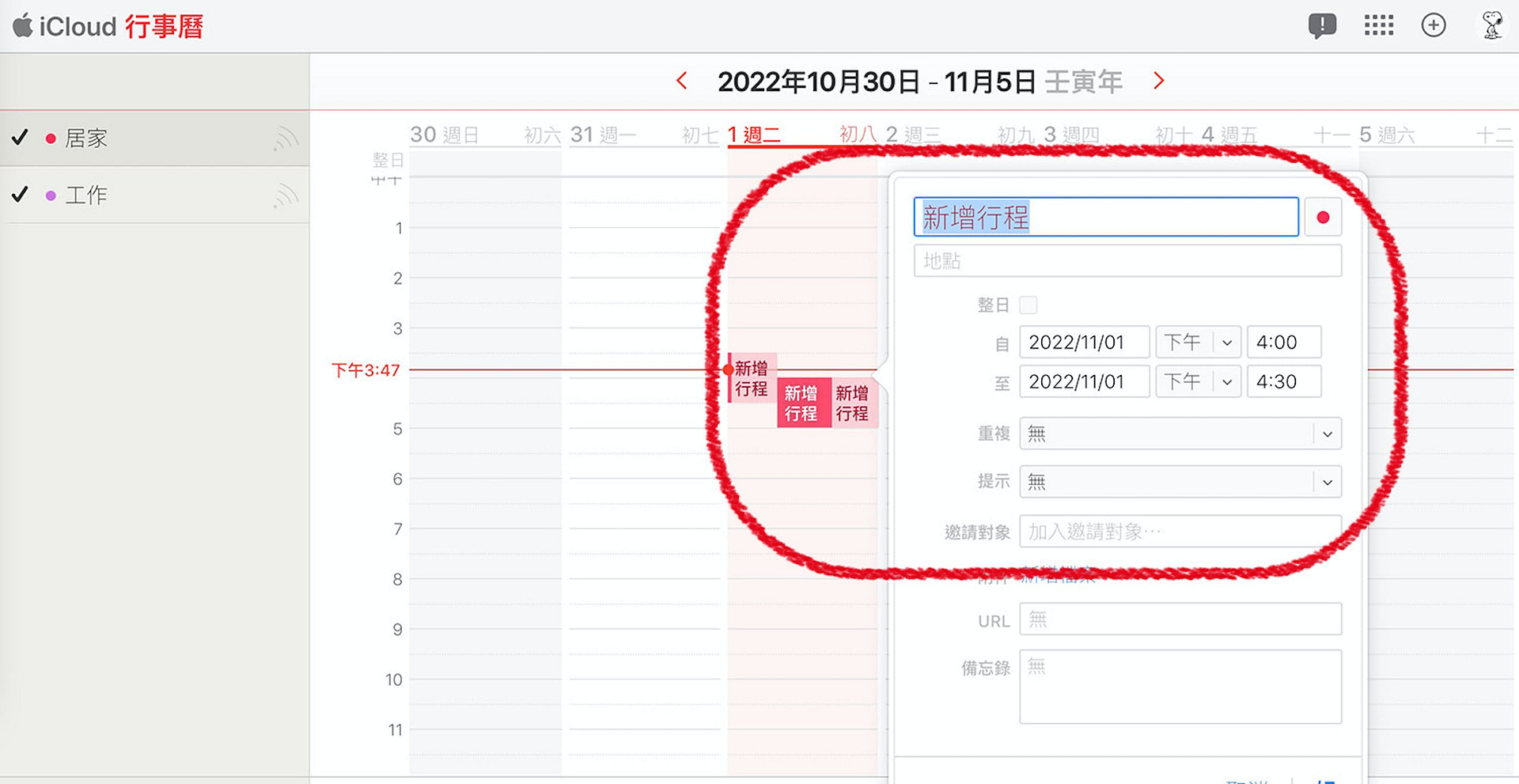
▲直接点行事历区块就能新增行程,内容也会同步到该帐号的装置中。
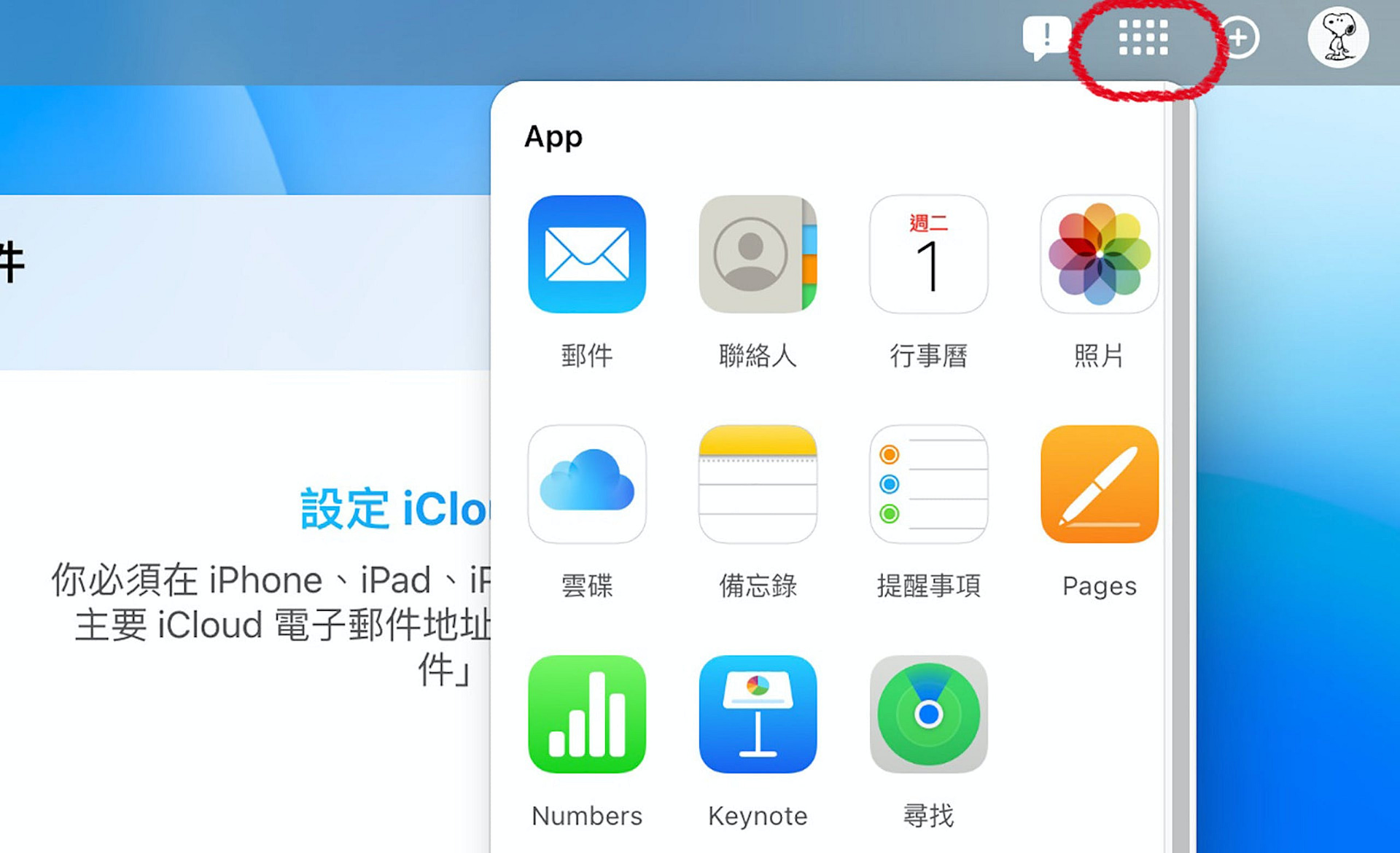
▲习惯旧版的操作模式,也能点左上角的App功能。
新版操作更直觉、常用功能更容易找到
相较旧版iCloud网页最大的差别就是旧版以App为主要操作模式,使用者点选App缩图後会跳到该页面。这时等待载入很冗长,而新版则是简化了另外跳到新页面的步骤,不用等待网页载入体验上更好,想要新增内容也可以在同个网页直接操作,并同步到同帐号的装置中。而其他像是查看储存内容、资料复原等功能也从本来个人帐号编辑页面被划分出来更容易找到。
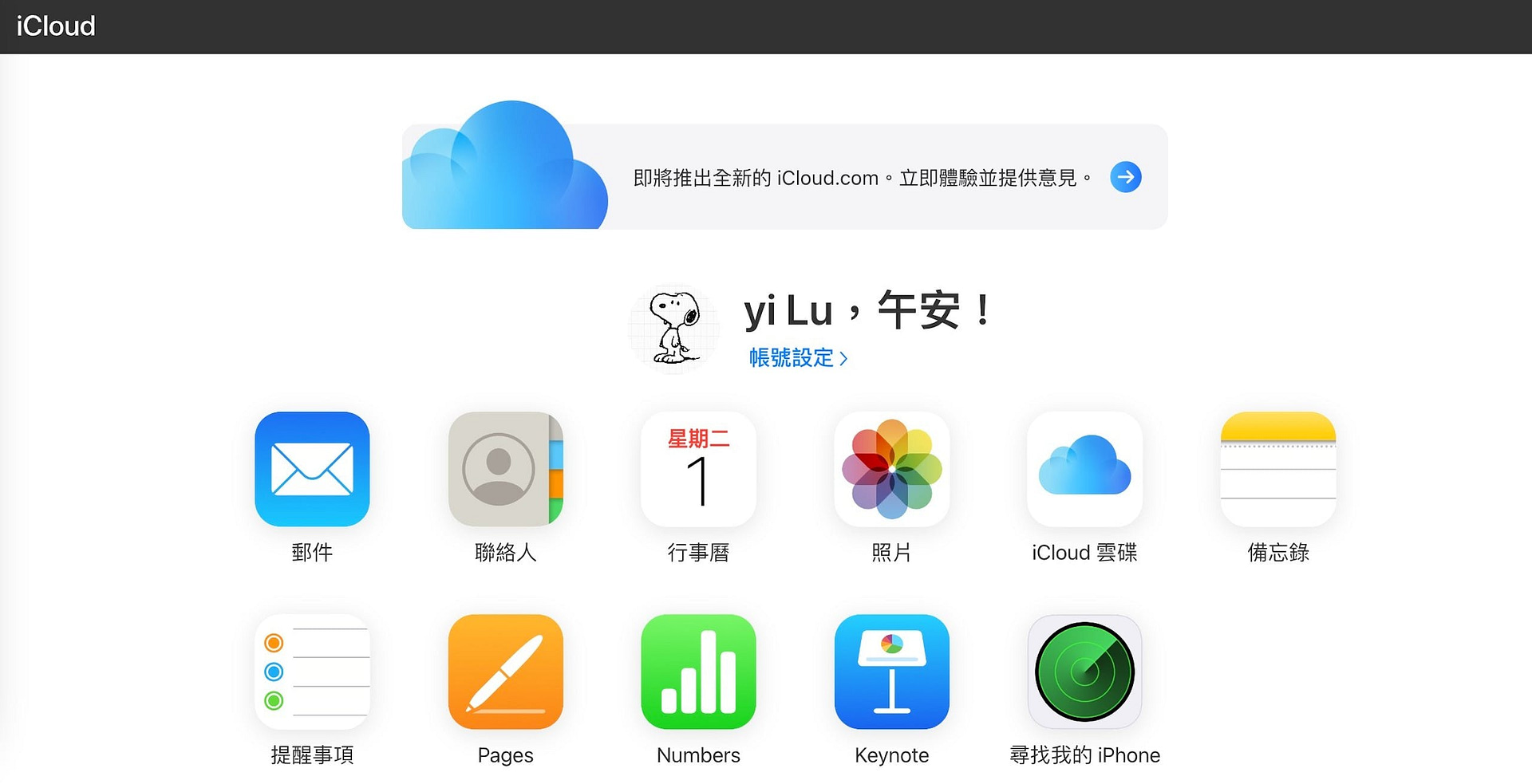
▲旧版的iCloud页面是点选App操作,但都要等待新页面载入非常耗时。